Les PDF, c'est-à-dire Document au Format Portable, sont le moyen le plus facile et également le plus sûr d'envoyer et de recevoir des documents importants. Une fois que vous avez créé un fichier PDF, il ne sera pas modifié aussi facilement qu'un document Word, PowerPoint ou un tableur Excel. Parfois même, lorsque vous copiez du texte depuis un PDF, cela ne copiera pas le texte exact et la mise en forme du texte copié sera en désordre. Mais je vais maintenant vous offrir une solution: PDFelement qui pourra résoudre efficacement ce problème.
 100% sécurité garantie
100% sécurité garantie  100% sécurité garantie
100% sécurité garantie  100% sécurité garantie
100% sécurité garantie Comment copier du texte depuis un fichier PDF
Avant de continuer, vous devez télécharger la dernière version de PDFelement. Une fois que le téléchargement est effectué, le logiciel vous guidera très facilement lors du processus d'installation. Lancez simplement le logiciel téléchargé et il sera installé en quelques secondes.
Étape 1. Ajouter le PDF à PDFelement
Maintenant, lancez PDFelement installé récemment et ouvrez le document PDF que vous voulez copier. Sur la Page d'Accueil, cliquez sur le bouton « Ouvrir ». Ensuite, sélectionnez le fichier PDF dont vous voulez copier le texte et cliquez de nouveau sur le bouton « Ouvrir ».

Étape 2. Copier le texte du PDF
Une fois que le fichier PDF est ouvert, allez sur la page souhaitée du fichier PDF. Cliquez sur l'onglet « Éditer » sur la barre d'outils et ensuite cliquez sur le bouton « Sélectionner ». Maintenant, sélectionnez le texte que vous voulez copier et il y a deux manières de copier ce texte :
- Faîtes clic-droit sur le texte et sélectionnez « Copier Texte »
- Appuyez sur « Ctrl + C » tout en sélectionnant le texte.
Ensuite vous pouvez coller le texte dans un document Word ou un document Texte.
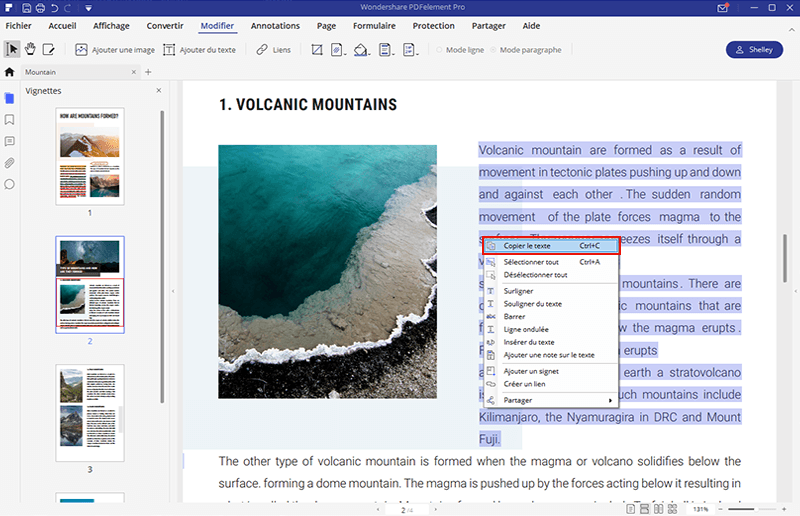
Étape 3. Éditer votre PDF (Optionnel)
À part sélectionner et copier du texte, vous pouvez aussi modifier le texte d'un PDF en utilisant PDFelement. L'option pour modifier le PDF se trouve sous le même onglet « Éditer ». Tout ce que vous avez à faire est de cliquer sur le bouton « Éditer Texte » qui est juste à côté du bouton « Sélectionner ».
Maintenant, retournez à votre fichier PDF et cliquez sur le texte que vous souhaitez modifier, une boîte bleue apparaîtra autour du texte ce qui vous permettra d'éditer le texte sans problème.
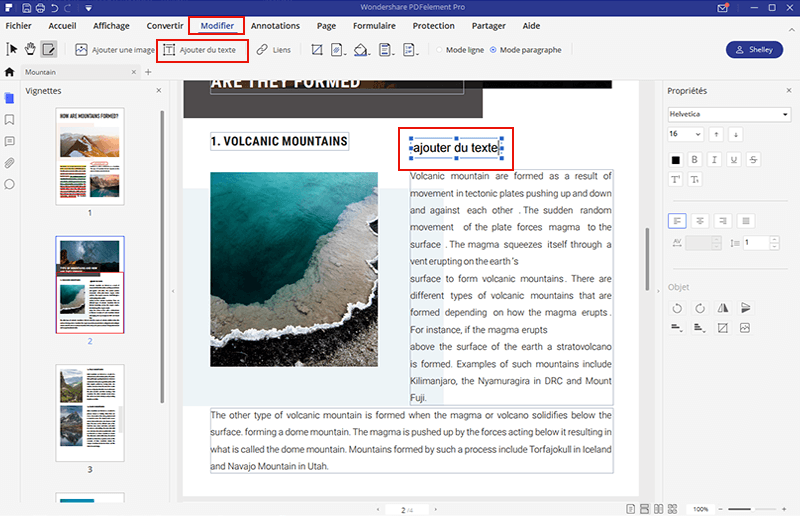
Étape 4. Enregistrer le fichier PDF
Après avoir édité ou copié le texte de votre fichier PDF, vous devrez enregistrer avant de fermer le fichier. Cliquez sur l'onglet « Fichier » dans le coin en haut à gauche et sélectionnez le bouton « Enregistrer ». Maintenant, nommez le fichier PDF et enregistrez-le sur votre ordinateur.
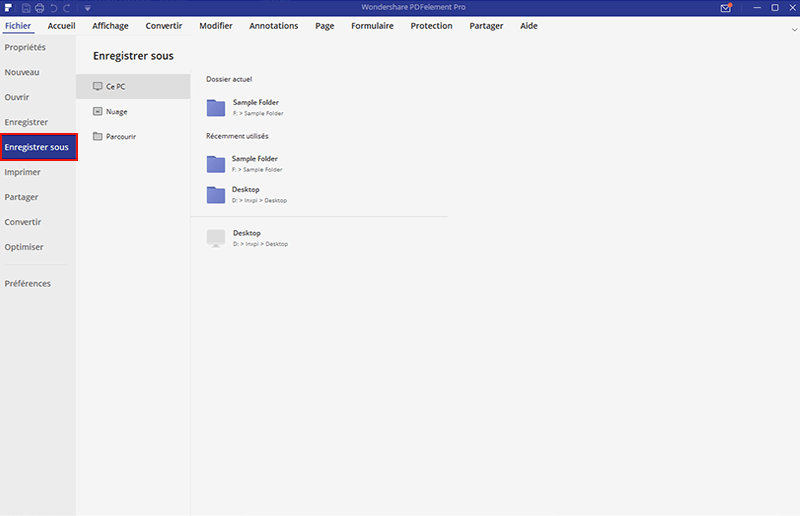
Vidéo montrant comment copier du texte depuis un PDF
Quand il s'agit de gérer des PDF, personne ne peut mieux le faire que PDFelement. Avec lui, vous pouvez soit ajouter un texte nouveau sur votre document, ou supprimer le texte déjà présent soit modifier le texte avec du nouveau texte. Mis à part le texte, vous pouvez aussi remplacer les images du fichier PDF, vous pouvez redimensionner ou ajuster leur position. Une de ses meilleures fonctions est l'outil OCR (Reconnaissance Optique de Caractères) intégré qui vous permettra d'extraire le texte des images scannées dans le fichier PDF.
De plus, PDFelement vous permet de créer des PDF depuis différentes images, pages vierges, diaporamas ou même tableurs. De la même manière, vous pouvez convertir n'importe quel PDF en Word, PPT, Tableur Excel, ou même en page internet. Une fois que vous avez créé un fichier PDF, il peut être protégé en utilisant un mot de passe fort pour éviter un accès et des modifications non autorisés.
Plus de solutions pour éditer un PDF
- Pour Windows
- Pour Mac
- pour mobile
 100% sécurité garantie
100% sécurité garantie



